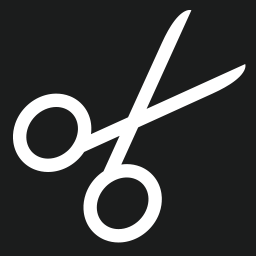
Microsoft Snip(微软截图软件)
v0.1.4814.0 官方免费版- 软件大小:1.87 MB
- 更新日期:2021-05-06 14:39
- 软件语言:英文
- 软件类别:图像捕捉
- 软件授权:免费版
- 软件官网:待审核
- 适用平台:WinXP, Win7, Win8, Win10, WinAll
- 软件厂商:

软件介绍 人气软件 下载地址
Microsoft Snip是一款易于使用的微软截图软件,该程序旨在通过简单的方法来截取桌面上的任意区域,并输出为png、jpg、bmp、gif等常见格式。启动程序后,软件自动隐藏到桌面顶部,用户点击顶部的“黑条”,即可呼出操作菜单,点击截图按钮,选取要截取的区域即可执行截图,截图后自动将图像发送到编辑窗口,您可以使用画笔、橡皮擦、录制音频并在图片上书写等工具对图像进行处理,最后即可一键保存、复制或分享,使用非常便捷。
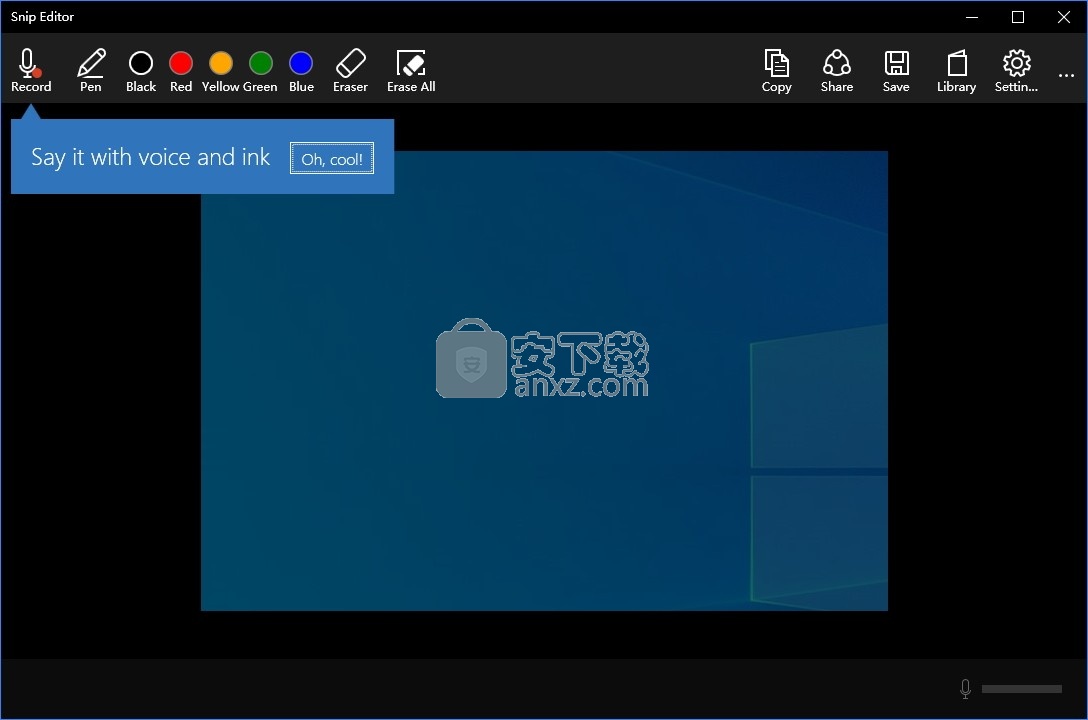
软件功能
Microsoft Snip是微软推出的截图工具,可以帮助您快捷截取桌面。
可以将截图输出为jpg、png、bmp、gif等常见格式。
自定义区域截图,选择截图功能后可以直接选取要截图的区域,即可执行截图。
截图自动发送到编辑窗口,以便对截图进行处理。
内置画笔、橡皮擦等多种图片编辑工具,可以对图像进行处理。
支持录制音频并在图片上书写。
软件特色
Microsoft Snip自动隐藏在桌面顶部,在需要时可以快速调出。
虽然没有多种截图模式,但是可以任意截取任何区域。
可以一键复制截图到剪贴板。
可以一键分享截图到邮箱。
可以一键打开输出文件夹。
对于新手来说是一个不错的截图工具。
安装方法
1、双击安装程序进入Microsoft Snip授权许可窗口,勾选【I agree to the license terms and conditions】按钮,的选项,然后点击【install】。
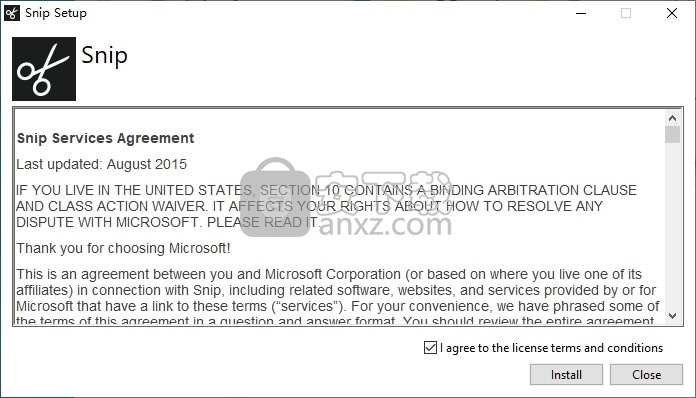
2、正在安装Microsoft Snip,用户等待安装完成。
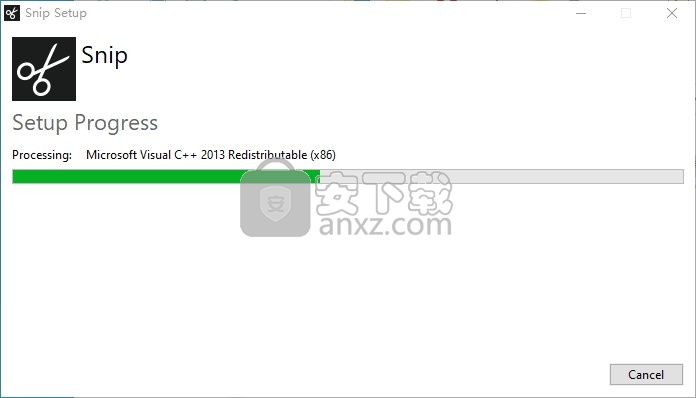
3、弹出Microsoft Snip安装成功窗口,点击【close】。

使用方法
1、启动Microsoft Snip,自动隐藏在桌面顶部,点击呼出操作菜单。
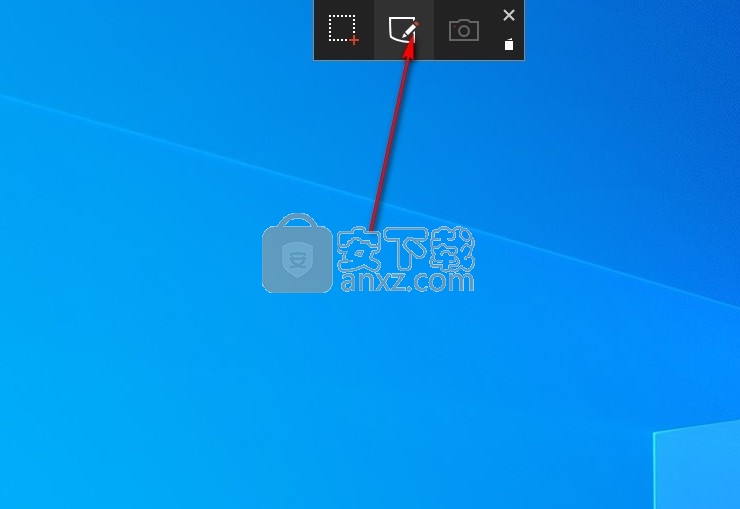
2、点击【capture】按钮,然后即可执行截图操作。
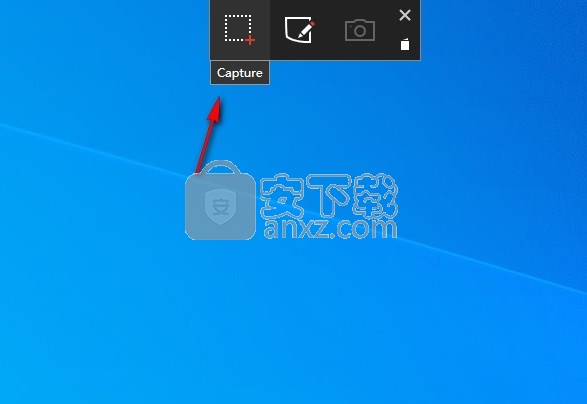
3、截图后弹出编辑窗口。
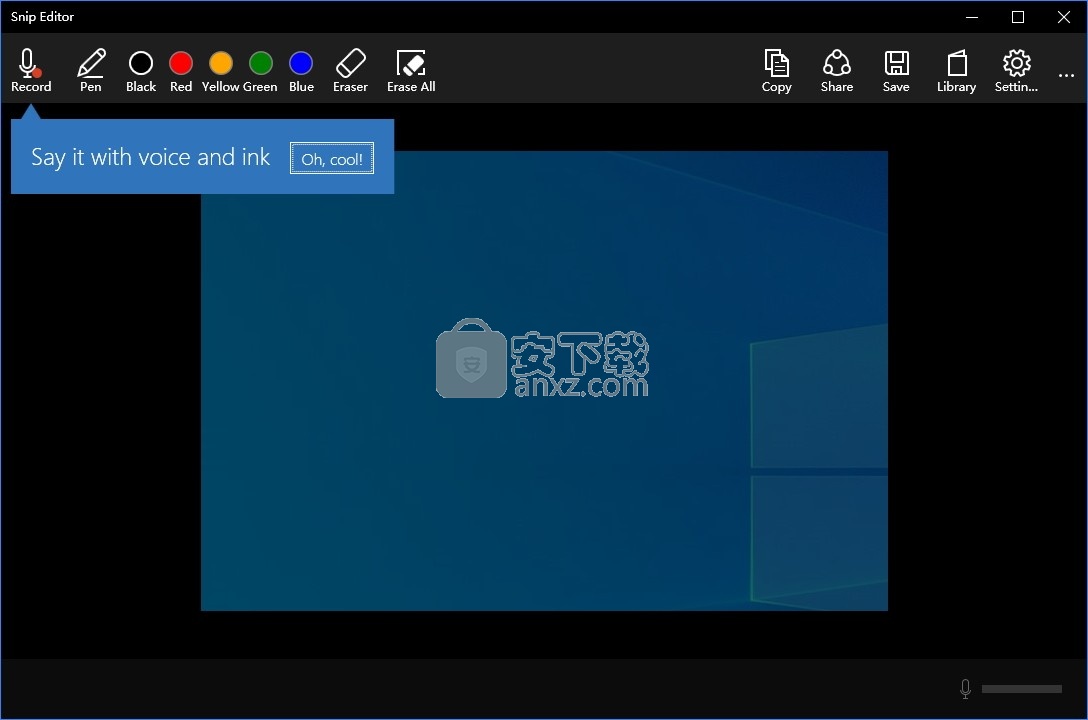
4、用户可以用画笔、橡皮擦等工具对图片进行处理。
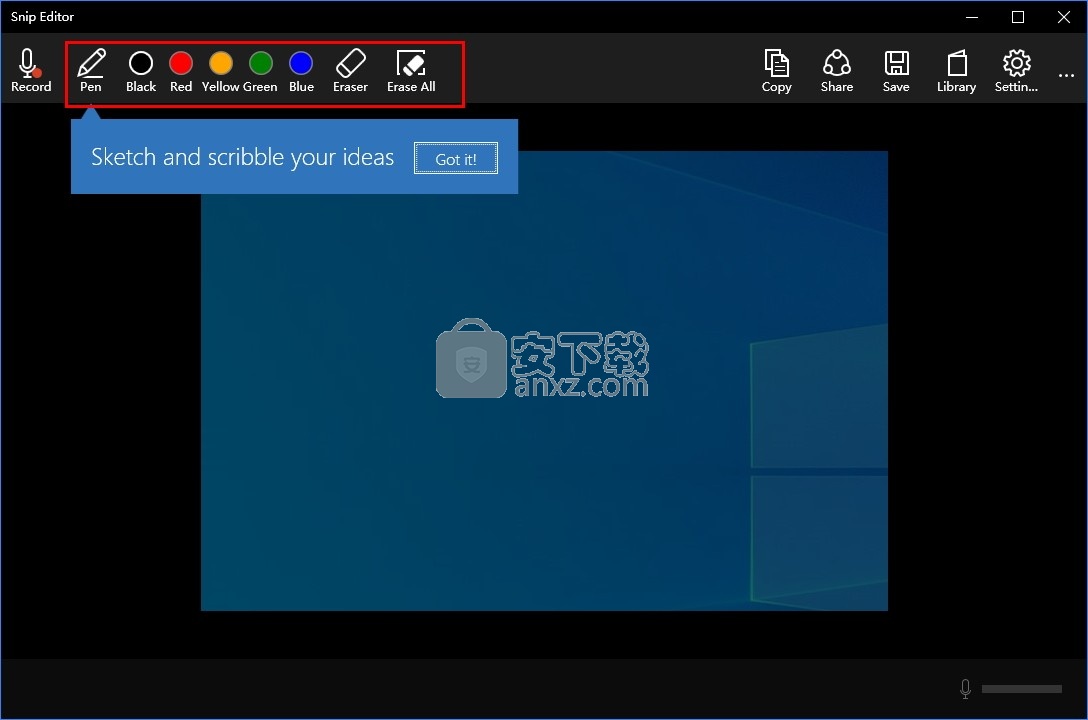
5、支持一键复制、分享、保存、定位截图。
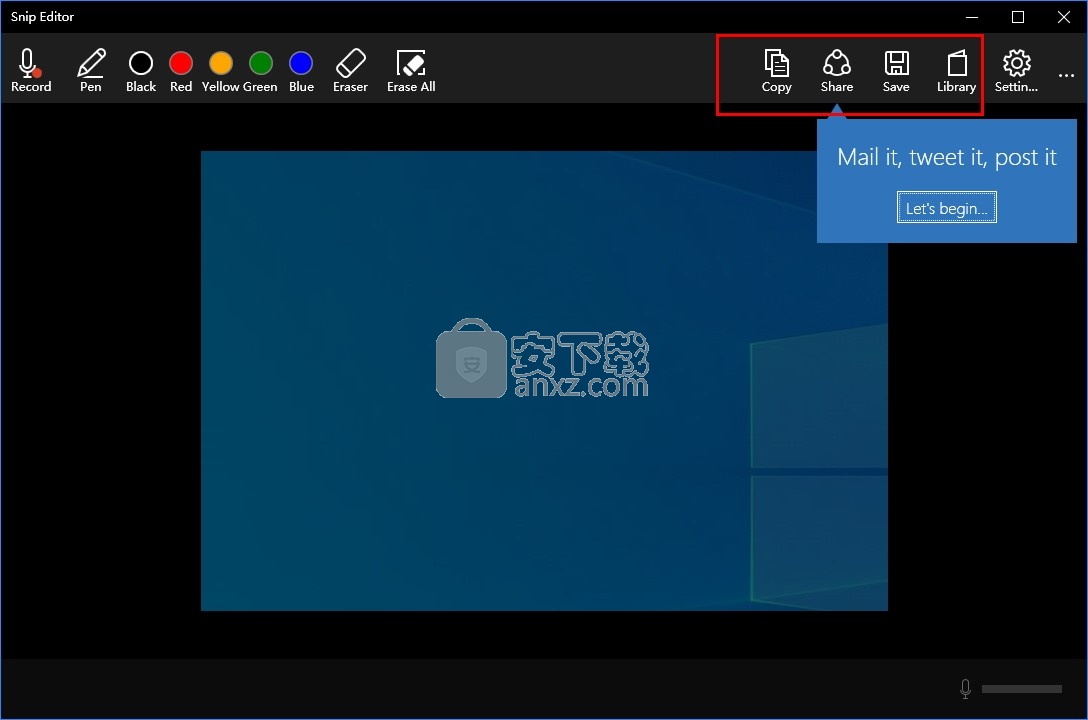
6、此外,还支持录制音频并在图片上书写。
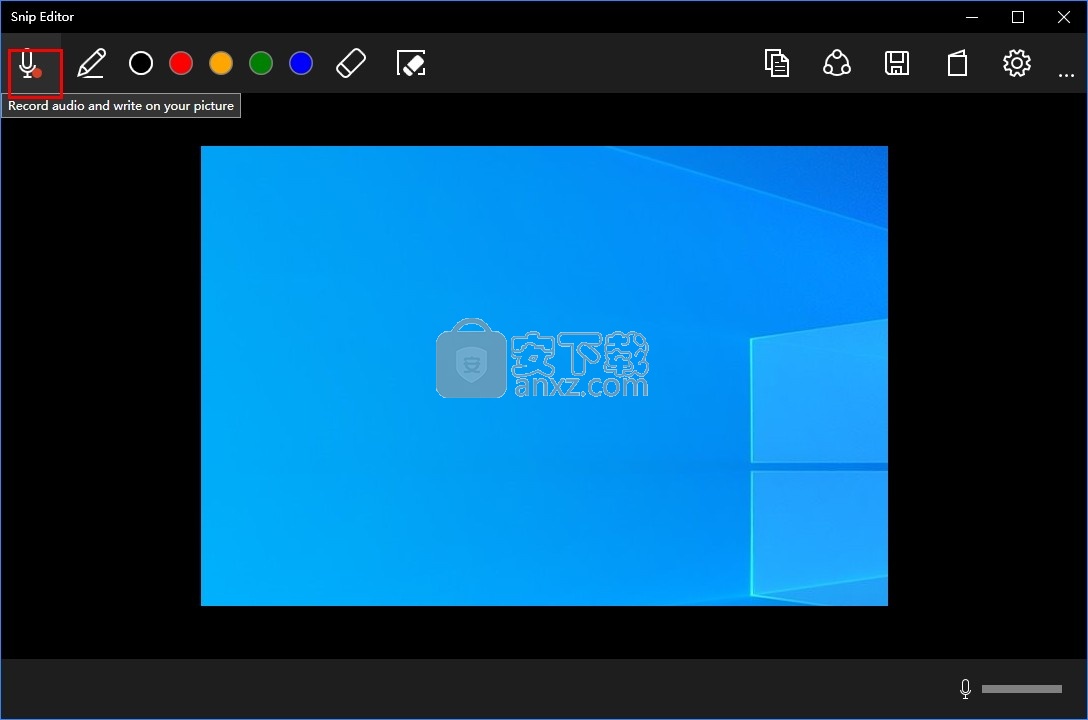
人气软件
-

HyperSnap(屏幕截图工具) 14.3 MB
/简体中文 -

ApowerMirror(手机投屏电脑) 78.88 MB
/简体中文 -

FastStone Capture 5.45 MB
/简体中文 -

FSCapture(屏幕截图软件) 5.35 MB
/简体中文 -

锐尔文档扫描影像处理软件 104.00 MB
/简体中文 -

捷速OCR文字识别软件 47.00 MB
/简体中文 -

录屏软件 ApowerREC 48.7 MB
/简体中文 -

录屏王 Apowersoft Screen Recorder Pro 28.2 MB
/简体中文 -

屏幕录像专家 7.00 MB
/简体中文 -

抓文字工具 ABBYY Screenshot Reader v14 绿色注册版 202.00 MB
/简体中文


 桌面录屏软件(EV录屏工具) 5.2.5
桌面录屏软件(EV录屏工具) 5.2.5  高清游戏录像 Bandicam 7.1.1.2158
高清游戏录像 Bandicam 7.1.1.2158  金舟录屏大师 4.0.4.0
金舟录屏大师 4.0.4.0  camtasia 2019汉化版(电脑桌面录制工具) v19.0.7 附带安装教程(内置注册码
camtasia 2019汉化版(电脑桌面录制工具) v19.0.7 附带安装教程(内置注册码  TechSmith SnagIt 2019(屏幕截图与录像软件) 附带安装教程
TechSmith SnagIt 2019(屏幕截图与录像软件) 附带安装教程  Easy Screen Capture & Annotation(屏幕捕捉与注释) v3.0.0.0
Easy Screen Capture & Annotation(屏幕捕捉与注释) v3.0.0.0 









